SONY ERICSSON T290a User Manual [fr]
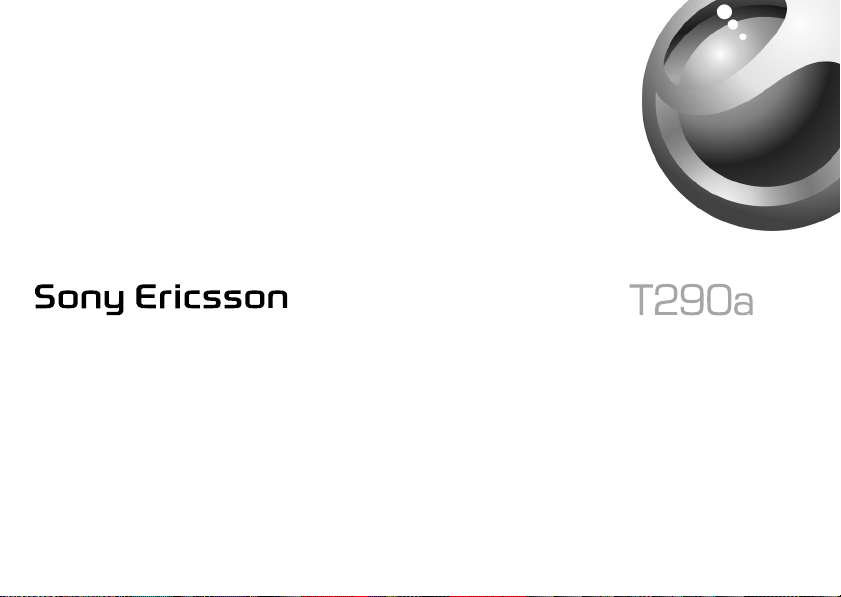
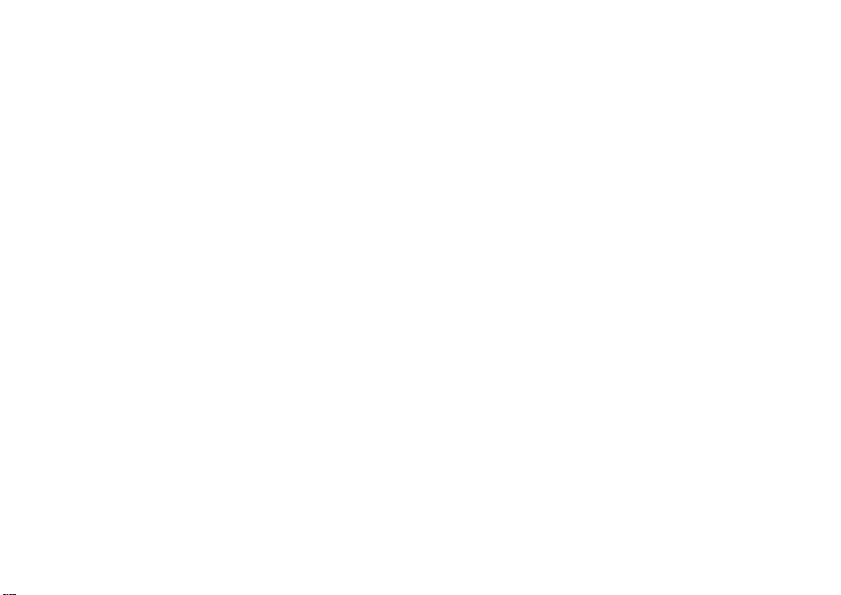
Table des matières
Sony Ericsson T290a
Pour commencer 3
Faire et recevoir le premier appel.
Aperçu du téléphone 7
Fonctions des touc
caractères.
hes, raccourcis
et entrée des lettres et des
Personnalisation du téléphone 18
Choix de sonneries, de thèm
es et autres paramètres.
Appel 26
Utilisation de l’annuaire et des options d’appel.
Configuration d’Internet mobile 45
Configuration de l’Inte
rnet et du courriel.
Messagerie 52
Courriels et bavardage, messages texte et d’images.
Utilisation d’Internet mobile 61
Navigateur WAP et signets.
This is the Internet version of the user's guide. © Print only for private use.
Autres fonctions 65
Agenda, synchronisation, réveille-matin, chronomètre,
minuterie et jeux.
Sécurité 73
Verrouillage de la carte
SIM et du téléphone.
Dépannage 75
Causes du mauvais fonc
tionnement du téléphone.
Renseignements supplémentaires 78
Site Web de Sony Ericsson
utilisation efficace et sa
pour les consommateurs,
ns danger, garantie.
Icônes 86
Description des icônes.
Index 92
1
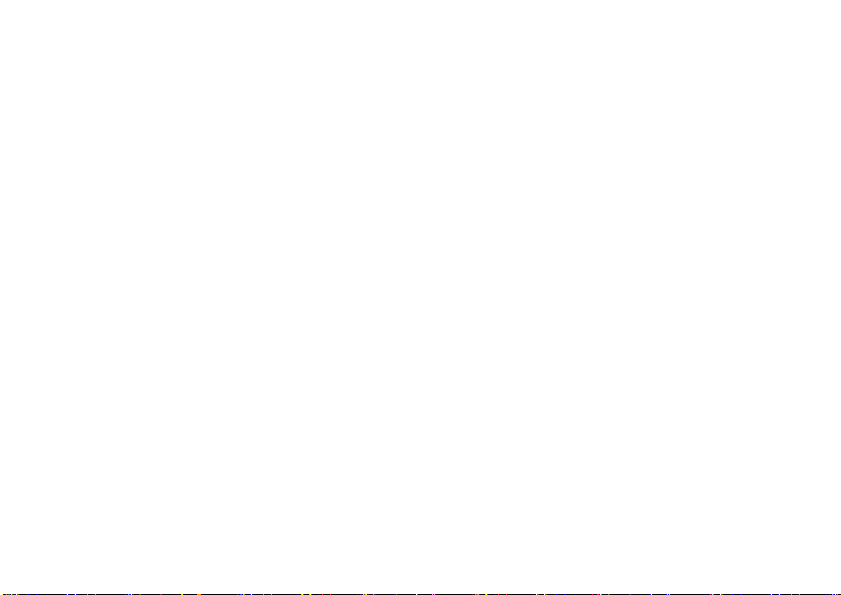
Sony Ericsson
Ce guide est publié par Sony Ericsson Mobile
Communications AB, sans ga
soit. Sony Ericsson Mo
peut procéder en to
amélioration et à toute modification à la sui
erreur typographique, d’inexacti
ut temps et sans
présentée ou de toute am
programmes ou au matériel
seront, toutefois, intégrée
rantie, quelle qu’elle
bile Communications AB
préavis à toute
tude de l’information
te d’une
élioration apportée aux
. De telles modifications
s aux nouvelles éditions
de ce guide.
© 2004
Sony Ericsson Mobile Communications AB
Nous vous recommandons de lire les chapitres
Directives pour une utilisati
et Garantie limitée
avant d’utiliser le téléphone mobile.
Le logo qui prend la forme d’une bille est une marque
déposée de Sony Ericsson Mobile Communications
AB. Sony est une marq
Corporation et Ericsson est une marq
de Telefonaktiebola
get L M Ericsson.
La méthode d’entrée de texte T9
de commerce ou une marque déposée de T
Communications.
Tous droits réservés.
Numéro de publication : CF/LZT 123 1772 R1A
Remarque :
Certains services présentés
pas pris en charge pa
s’applique aussi au numéro
.
GSM 112
Veuillez communiquer avec
réseau ou votre fournisseu
n’êtes pas certain de la disponibilité d’un service
dans ce guide ne sont
r tous les réseaux. Cela
d’urgence international
votre exploitant de
r de services si vous
donné.
La méthode d’entrée T9
sous l’un ou l’autre des
américains nos 5 818 437,
5 945 928, et 6 011 554;
057, brevet du Royaume-Uni no 2238414B; brevet
standard de Hong Kong no
la République de Sing
européen no 0 842 463(
FR, IT, NL, PT, ES, SE, GB
instance dans le monde.
Les autres produits et no
être des marques de comme
respectif. Tous les droits non expressément
accordés aux
présentes sont réservés.
2
This is the Internet version of the user's guide. © Print only for private use.
on efficace et sans danger
ue déposée de Sony
ue déposée
MC
est une marque
egic
MC
est utilisée sous licence
brevets suivants : brevets
5 953 541, 5 187 480,
brevet canadien no 1 331
HK0940329; brevet de
apour no 51383; brevet
96927260.8) DE/DK, FI,
; et autres brevets en
ms d’entreprise peuvent
rce de leur propriétaire
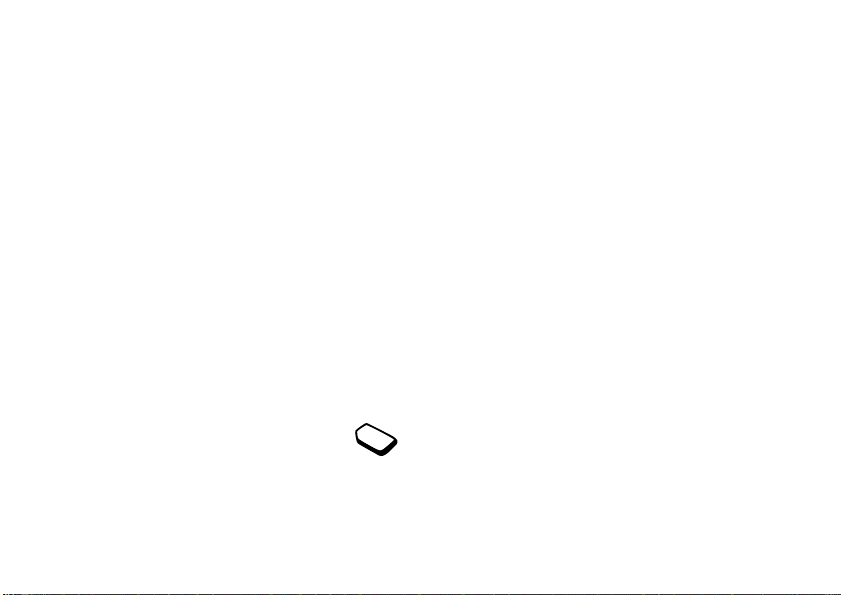
Pour commencer
À propos de ce guide de l’utilisateur
Pour vous aider à vous y retr
du téléphone » donne un aperçu rapide des principales
fonctions et des principa
ainsi que des renseignements d’ordre général.
Vous pouvez obtenir des renseignements supplémentaires
et effectuer des téléchargements sur le site
www.SonyEricsson.com/fun
Remarque :
interchangeables dans ce document et font référence
aux services Internet.
Services offerts
Parmi les services et foncti
certains sont tributaires du ré
Votre téléphone peut donc ne
menus.
Ce symbole indique que
à une fonction est fonction
de votre abonnement.
Veuillez communiquer av
de réseau pour obtenir pl
votre abonnement.
Les termes WAP et WEB sont
This is the Internet version of the user's guide. © Print only for private use.
ouver, le chapitre « Aperçu
ux raccourcis du téléphone,
wap.SonyEricsson.com.
ou
ons décrits dans ce guide,
seau et de l’abonnement.
pas présenter tous les
l’accès à un service ou
du réseau utilisé ou
ec votre exploitant
us de renseignements sur
La carte SIM
Lorsque vous vous in
réseau à titre d’abonné, v
(module d’identification de
contient une puce qui enre
téléphone, les services co
et les données de
Conseil : Vérifiez si vos renseignements sont
sauvegardés dans votre cart
d’un autre téléphone. Par
l’annuaire peuvent être sau
du téléphone. Pour
copie dans le téléphone des renseignements enregistrés
sur la carte SIM, voir « Annuaire » à la page 30.
Assemblage
Avant d’utiliser votre téléphone :
• Insérez la carte SIM.
• Fixez puis chargez la batte
batterie » à la page 4.
Remarque :
hors tension et débrancher le
ou de retirer la carte SIM.
scrivez auprès d’
ous obtenez une carte SIM
l’abonné). La carte SIM
gistre votre numéro de
mpris avec votre abonnement
votre annuaire.
e SIM avant de la retirer
exemple, les entrées de
vegardées dans la mémoire
obtenir des instructions sur la
rie. Voir « Carte SIM et
Vous devez toujours mettre le téléphone
Pour commencer 3
un exploitant de
chargeur avant d’insérer
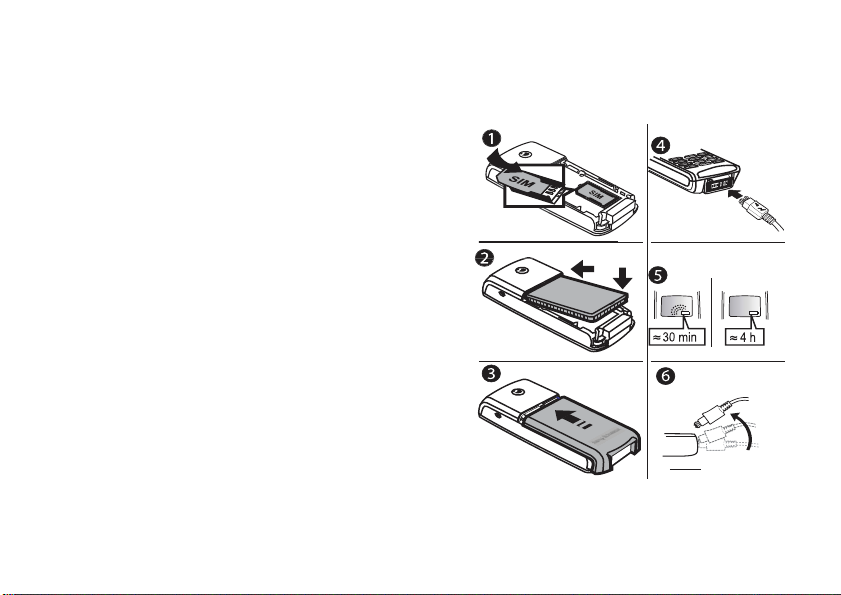
Carte SIM et batterie
Il est possible qu’un délai de 30 minutes s’écoule
avant qu’une icône s’affiche
lors de la charge si la
batterie est à plat.
1. Insérez la carte SIM. Assurez-vous qu’elle est placée
sous les clips métalliques.
2. Installez la batterie au dos du téléphone avec les
connecteurs situés un en face de l’autre (étiquette vers
le haut).
3. Placez le couvercle arrièr
poussez ensuite le haut de
e au bas du téléphone et
celui-ci jusqu’à ce qu’il
s’enclenche.
Branchez le chargeur au
4.
L’icône d’éclair sur la fi
téléphone à l’icône d’éclair.
che du chargeur doit être
orientée vers le haut.
5. Il est possible qu’un délai
avant que l’indicateur d’état
l’écran. Attendez environ qu
que l’icône indique que la
chargée. Si l’icône de la ba
de trente minutes s’écoule
de la batterie apparaisse à
atre heures ou jusqu’à ce
batterie est entièrement
tterie ne s’affiche toujours
pas, appuyez sur n’importe quelle touche ou sur la
touche de sélection centrale pour activer l’écran.
L’écran est en mode veille lors de la charge.
6. Débranchez le chargeur en incl
4 Pour commencer
This is the Internet version of the user's guide. © Print only for private use.
inant la fiche vers le haut.
Remarque :
Vous devez insérer la carte SIM et
charger la batterie avant
d’utiliser le téléphone.
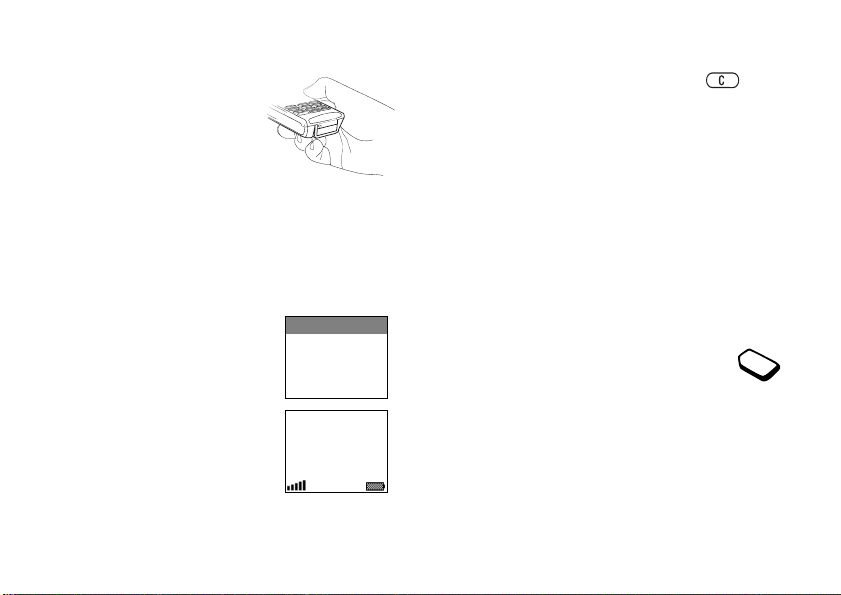
Manipulation du
téléphone
Tenez le téléphone mobile
de la même façon que
vous le feriez pour tout
autre téléphone.
Antenne intégrée
Le téléphone est muni d’une antenne intégrée. Pour
obtenir une meilleure réceptio
n, tenez le téléphone de
manière à ce que votre main ne couvre pas l’antenne
intégrée située à l’arrière
du téléphone,
sous le logo
Sony Ericsson.
Mise sous tension du
téléphone
Tenez la touche
jusqu’à ce que vo
NO
enfoncée
us entendiez une
NIP :
Bienvenue
tonalité. Entrez votre NIP (numéro
d’identification personnel) s’il est
nécessaire pour utiliser la carte
Mon réseau
SIM. Le NIP est fourni par votre
exploitant de réseau.
12:18
This is the Internet version of the user's guide. © Print only for private use.
Si vous faites une erreur en
entrant votre NIP, effacez
le chiffre erroné en appuyant sur la touche .
Si votre NIP commence par
les mêmes chiffres qu’un
numéro d’urgence, par exemple 911, les chiffres ne
sont pas cachés par un * lors
permet de voir et de co
sans entrer de NIP. Pour
que vous les entrez. Cela
mposer un numéro d’urgence
obtenir de plus amples
renseignements, voir « Appels d’urgence » à la page 28.
Remarque :
Si vous entrez un NIP erroné trois fois
d’affilée, la carte SIM est verrouillée et le message
NIP bloqué s’affiche. Pour déverrouiller la carte,
vous devez entrer votre
déverrouillage). Cette derniè
PUK (clé personnelle de
re est fournie par votre
exploitant de réseau.
Conseils utiles
Lorsque vous mettez
tension, vous pouvez consulter les
utiles. Si vous choisissez
une courte démonstration de
touches. Vous pouvez choisir de voir les
plus tard ou de ne
le téléphone sous
Afficher maint.
l’utilisation de certaines
pas les consulter.
Pour commencer 5
Conseils
, vous obtenez
Conseils utiles
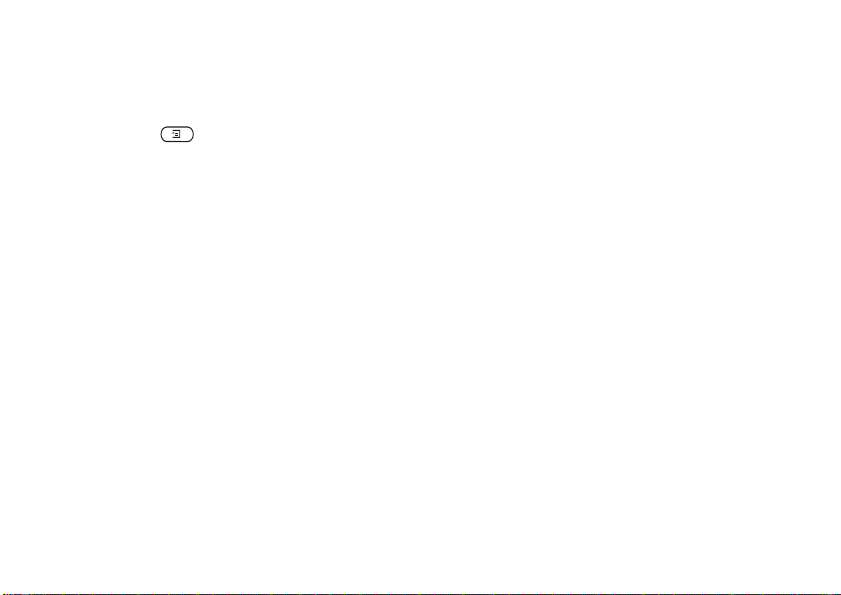
Pour ne plus jamais les
Ne plus demand.
et appuyez sur
voir, faites défiler jusqu’à
à l’aide de la touche de navigation
YES
.
Vous pouvez toujours consulter les
appuyant sur à l’écran de
été supprimés).
Faire et recevoir des appels
• Composez l’indicatif régional
puis appuyez sur
• Appuyez sur
• Lorsque le téléphone
YES
pour acheminer l’appel.
NO
pour mettre fin à l’appel.
sonne, appuyez sur
répondre à l’appel.
6 Pour commencer
This is the Internet version of the user's guide. © Print only for private use.
Conseils utiles
en
veille (s’ils n’ont pas
et le numéro de téléphone,
YES
pour
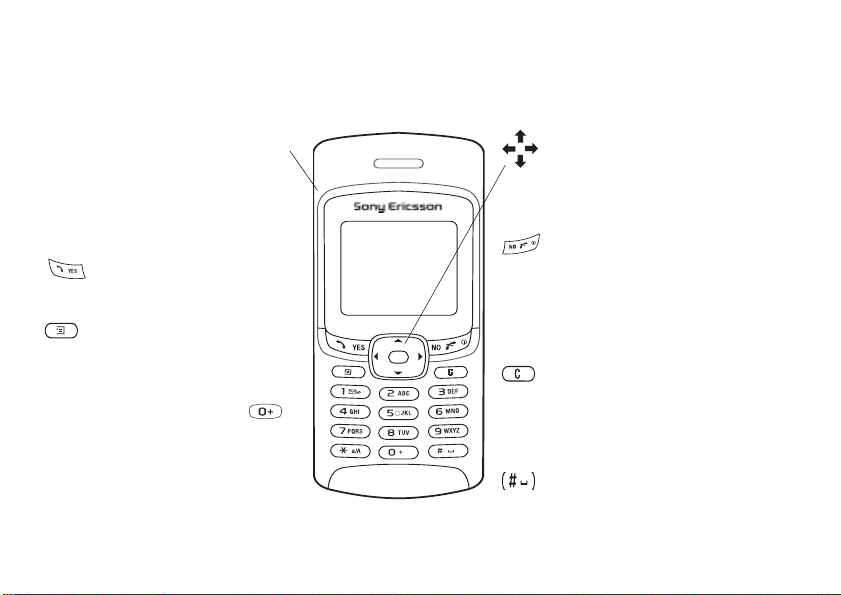
Aperçu du téléphone
Fonctions des touches
Touche
Pour augmenter ou réduire le
de
volume de l’écouteur pendant un
réglage
appel. Parcourez les listes des
du
menus. En mode veille, entrez dans
volume
le menu État té
une fois pour mettre la sonnerie en
sourdine lorsque vous recevez un
appel. Appuyez deux fois pour
rejeter un appel entrant.
Permet d’acheminer des appels et
de répondre à des
sélectionner un menu, un sousmenu ou une option.
Appuyez sur cette touche pour
accéder aux options, à l'aide.
Tenez-la enfoncée pour accéder à la
page d’accueil WAP.
1–9, 0 Servent à entrer les chiffres 0 à 9 et
les lettres. Tenez la touche
enfoncée pour en
d’appel international (+). Servent
également à accéder aux menus à
l’aide des raccourcis. Tenez
enfoncée (2 à 9) pour trouver un
contact dont le nom commence par
la première lettr
léphone. Appuyez
appels, et de
trer le préfixe
e de la touche.
This is the Internet version of the user's guide. © Print only for private use.
Appuyez sur la touche de
navigation vers le haut, le bas, la
gauche ou la droite pour parcourir
les menus, les liste
Appuyez sur la touche de sélection
centrale au lieu de
choisir une option.
Tenez cette touche enfoncée pour
mettre le téléphone
hors tension (en mode veille) ou
encore pour revenir en mode veille
à partir des menus. Appuyez sur
cette touche pour terminer ou
refuser un appel,
menu précédent ou pour laisser une
option inchangée.
Pour supprimer des numéros, des
(effacer)
lettres ou un élément dans une liste.
Tenez la touche enfoncée pour
mettre le microphone en sourdine
(pendant un appel) ou pour
neutraliser le son ou verrouiller le
clavier (mode veille).
Entrer # ou une espace.
Aperçu du téléphone 7
s et les textes.
pour
YES
sous tension ou
pour retourner au
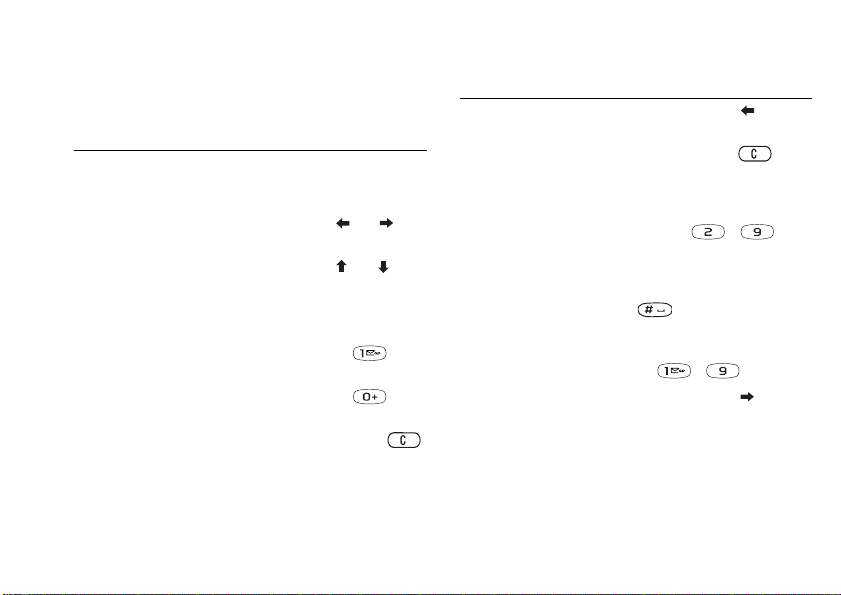
Aide-mémoire
Combinaisons de touches pr
ci-dessous.
Fonction
effectuer un appel
d’urgence
accéder aux menus et
les parcourir
accéder à la fonction
Appeler contact
accéder à la fonction
Liste d'appels
appeler votre messagerie
vocale
entrer le signe
+
mettre la sonnerie en
sourdine à la réception
d’un appel
8 Aperçu du téléphone
This is the Internet version of the user's guide. © Print only for private use.
atiques, telles que décrites
Touche(s) à utiliser en
mode veille :
entrez le numéro
d’urgence et appuyez sur
YES
appuyez sur ou
appuyez sur
ou
appuyez sur YES
tenez la touche
enfoncée
tenez la touche
enfoncée
appuyez une fois sur
ou sur une des touches de
volume latérales
Fonction
rédiger un nouveau
message texte
passer en mode silencieux,
verrouiller ou
déverrouiller le clavier
obtenir un nom de contact
qui commence par une
lettre spécifique
obtenir un numéro de
téléphone à une position
spécifique de la carte SIM
faire une composition
abrégée
trouver un contact dans la
liste Appeler contact
Touche(s) à utiliser en
mode veille :
tenez la touche
enfoncée
tenez la touche
enfoncée
tenez enfoncée l’une des
touches à
entrez le numéro de
position, puis appuyez sur
appuyez sur n’importe
quelle touche numérique
de à et sur
YES
tenez la touche
enfoncée
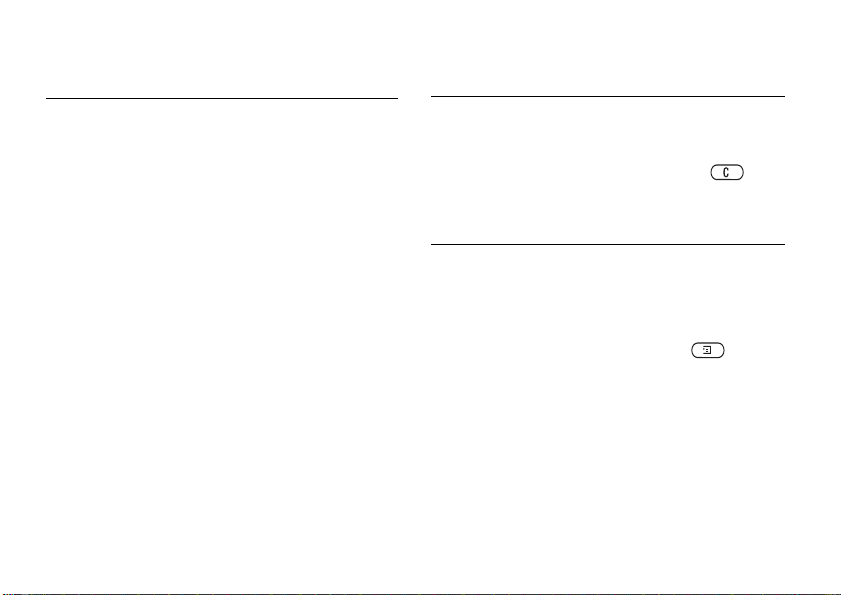
Fonction
entrer dans le menu État
téléphone pour voir la
date d’aujourd’hui et le
Touche(s) à utiliser en
mode veille :
appuyez sur la
touche de
volume vers le haut ou
le bas
modèle du téléphone
(peut également indiquer
la disponibilité GPRS)
refuser un appel appuyez brièvement deux
fois sur la touche de
volume latérale vers le
haut ou le bas lors de la
réception d’un appel ou
mettre la sonnerie en
sourdine
appuyez sur
appuyez brièvement une
fois sur la touche de
NO
volume latérale vers le
haut ou le bas lors de la
réception d’un appel
This is the Internet version of the user's guide. © Print only for private use.
Fonction
Touche(s) à utiliser
pendant un appel :
mettre un appel en garde appuyez sur
reprendre l’appel en ga
mettre le microphone en
sourdine
Fonction
parcourir les listes des
menus
rde appuyez de nouveau sur
YES
tenez la touche
enfoncée
Touche(s) à utiliser dans
les menus :
utilisez la touche de
navigation ou tenez
enfoncée la touche de
volume latérale vers
le haut ou le bas
entrer dans un menu
appuyez sur
d’options rapides ou
accéder à l’aide, si
disponible
Aperçu du téléphone 9
YES
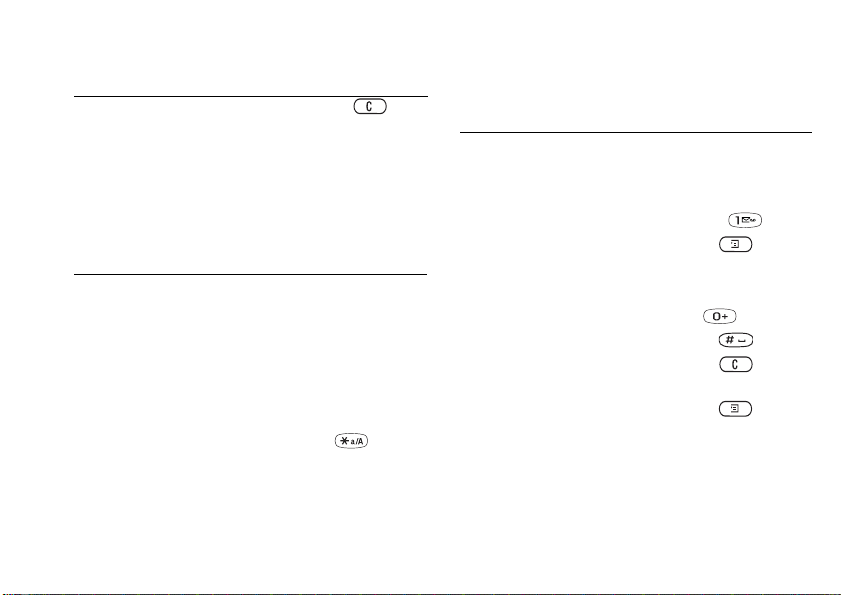
Fonction
Touche(s) à utiliser dans
les menus :
supprimer un élément tenez la touche
enfoncée lorsque la liste
est affichée
retourner au mode ve
ille tenez la touche
enfoncée
Fonction
obtenir la deuxième lettre
ou le deuxième caractère
d’une touche
Touche(s) à utiliser pour
entrer des lettres avec la
méthode d’entrée de texte
multitape :
tenez la touche de volume
latérale enfoncée vers le
haut, puis appuyez sur une
touche numérique
obtenir la troisième lettre
ou le troisième caractère
d’une touche
tenez la touche de volume
latérale enfoncée vers le
bas, puis appuyez sur une
touche numérique
alterner entre les
majuscules et les
appuyez sur , puis
entrez la lettre
minuscules
10 Aperçu du téléphone
This is the Internet version of the user's guide. © Print only for private use.
NO
Fonction
Touche(s) à utiliser pour
entrer des lettres avec la
méthode d’entr
multitape :
ée de texte
entrer des chiffres tenez enfoncée l’une des
entrer un point
d’interrogation
touches numériques
appuyez sur la touche de
volume latérale vers le
haut, puis sur
entrer le symbole
@
appuyez sur et
sélectionnez
Ajouter symb.
ou appuyez sur la touche
de volume latérale vers le
bas et sur
insérer une espace appuyez sur
supprimer des lettres ou
appuyez sur
des chiffres
activer les caractères
nationaux
appuyez sur et faites
défiler jusqu’à l’option
Caractères nationaux
(prise en charge seulement
par certaines langues)
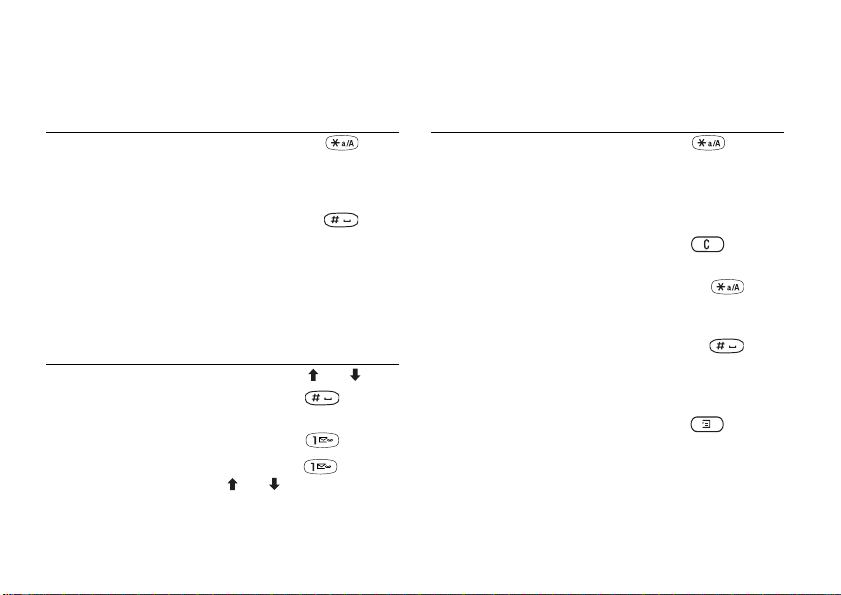
Fonction
alterner entre les méthodes
d’entrée de texte multitape
Touche(s) à utiliser pour
entrer des lettres avec la
méthode d’entrée de texte
multitape :
tenez la touche
enfoncée
ou T9 (si l’entrée de texte
T9 est activée)
alterner entre les langues
d’entrée et les méthodes
tenez la touche
enfoncée
d’entrée de lettres ou de
chiffres
Fonction
Touche(s) à utiliser pour
entrer des lettres avec la
méthode d’entrée de texte
T9 :
afficher d’autres mots appuyez sur
accepter un mot et ajouter
appuyez sur
une espace
entrer un point final appuyez sur
afficher d’autres signes
de ponctuation
appuyez sur , puis sur
ou
à plusieurs
reprises
This is the Internet version of the user's guide. © Print only for private use.
ou
Fonction
alterner entre les
majuscules et les
Touche(s) à utiliser pour
entrer des lettres avec la
méthode d’entrée de texte
T9 :
appuyez sur , puis
entrez la lettre
minuscules
entrer des chiffres tenez enfoncée l’une des
touches numériques
supprimer des lettres ou
appuyez sur
des chiffres
alterner entre les méthodes
d’entrée de texte multitape
tenez la touche
enfoncée
ou T9
alterner entre les langues
d’entrée et les méthodes
d’entrée de lettres ou de
tenez la touche
enfoncée
chiffres
activer les caractères
nationaux
appuyez sur et faites
défiler jusqu’à l’option
Caractères nationaux
(prise en charge seulement
par certaines langues)
Aperçu du téléphone 11
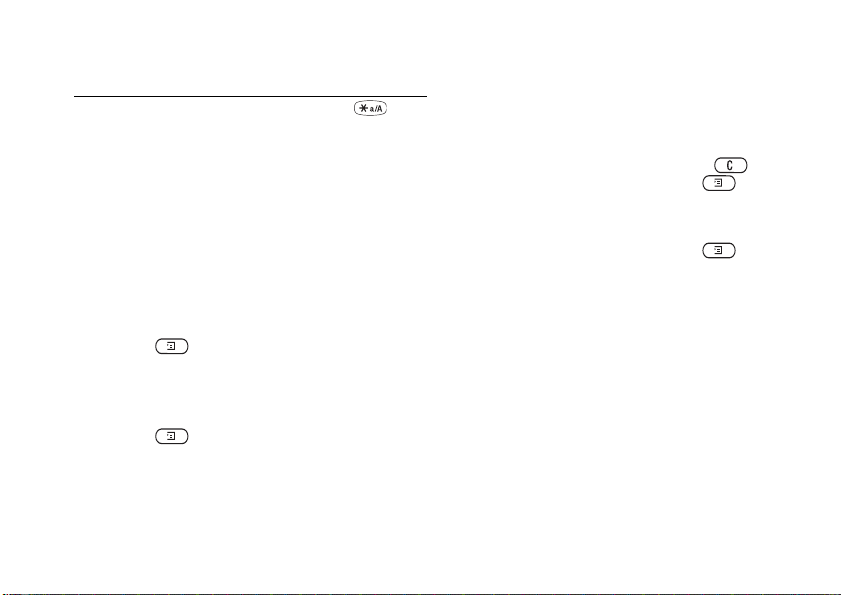
Fonction
entrer un
p (pause) tenez la touche
Touche(s) à utiliser pour
entrer des chiffres :
enfoncée quand vous
entrez des chiffres ou
sauvegardez des codes
Textes d’aide et icônes
Vous pouvez obtenir des renseignements additionnels,
des explications ou des trucs à propos des menus
sélectionnés ou des fonctions
disponibles dans votre
téléphone.
Pour obtenir de l’aide
1. Faites défiler jusqu’au me
nu ou à la fonction et
appuyez sur .
Sélectionnez Aide
2.
(si disponible),
YES
.
Pour accéder au glossaire des icônes
1. Faites défiler jusqu’au me
nu ou à la fonction et
appuyez sur .
2. Sélectionnez Glossaire icônes
12 Aperçu du téléphone
.
This is the Internet version of the user's guide. © Print only for private use.
Supprimer, modifier et renommer
Si vous ajoutez un élément,
événement ou un signet Web,
par exemple un contact, un
vous pouvez le supprimer,
le modifier ou le renommer.
Vous pouvez supprimer un
élément de deux façons :
• sélectionnez un élément et appuyez sur ;
• sélectionnez un élément, appuyez sur ,
sélectionnez
Supprimer
Vous pouvez modifier un
Supprimer tout
ou
élément de deux façons :
.
• sélectionnez un élément, appuyez sur et
;
sélectionnez
• faites défiler jusqu’à l’él
fois sur
Conseil :
Modifier
ément voulu, appuyez deux
.
YES
, puis sélectionnez
Modifier
Pour renommer un élément, procédez de
la même façon.

Vue d’ensemble des menus
(1) Annuaire
1 Appel de SIM
2 Gérer la SIM
3 Appeler contact
4 Gérer contacts
5 Images
6 Sonn. personn.
7 Comm. vocales
8 Nos spéciaux
9 Comm. évoluées
0 Options
Trouv. + transm.*
(4) Images et sons
(2) Messagerie
1 Texte
2 Image***
3 App. mess. voc.
4 Courriel
5 Bavardage
6 Corb. charg. dir.
7 Info régionale**
8 Options
(5) Paramètres
Info appel
(3)
1 Appels manqués
2 Liste d'appels
3 Gestion d'appels
4 Durée et coût
5 Appel suivant
6 Options
Appel local
Comm. à ligne 1**
Comm. à ligne 2**
(6) Services Web
**
ou Appel en
cours*
1 Activer h.-parl.
2 Assourdir tonal.
3 Mettre en garde
4 Comm. appels
5 Libérer actif
6 Joindre appels
7 Transf. l'appel
8 Libérer tous
Isoler corresp.
Libérer particip.
Corr. en conf.
Info appel*
(7) Agenda
§
Remarque :
(1) La numérotation du menu principal
ne s’affiche pas (elle peut varier selon
les fonctions ou les services).
* Disponible seulement pendant un
*
appel ou un appel conférence.
*
Dépend du réseau et de
**
*
l’abonnement.
*
*** L’option de mess
*
sigle MMS correspo
*
notion.
*
*
*
*
(8) Connexions
ages Image et le
ndent à la même
(9) Jeux**
1 Mes images
2 Liens images**
3 Mes sons
4 Liens sons**
5 Thèmes
6 Liens thèmes**
7 Compositeur
8 Enregistrer son
9 CommuniCam
1 Sons + alarmes
2 Affichage
3 Langue
4 Heure et date
5 Contrôle vocal
6 Verrous
7 Mains libres
8 Remise à zéro
1 Sony Ericsson
2 Signets
3 Corb. charg. dir.
4 Entrer adresse
5 Reprendre
6 Évoluées
7 Paramèt. WAP
§ Peut être
personnalisé selon
l’exploitant
1 Agenda
2 Notes
3 Alarmes
4 Minuterie
5 Chronomètre
6 Calculatrice
1 Réseaux GSM
2 Transm. donn.
3 Accessoires
(si connectés)
Aperçu du téléphone 13
This is the Internet version of the user's guide. © Print only for private use.
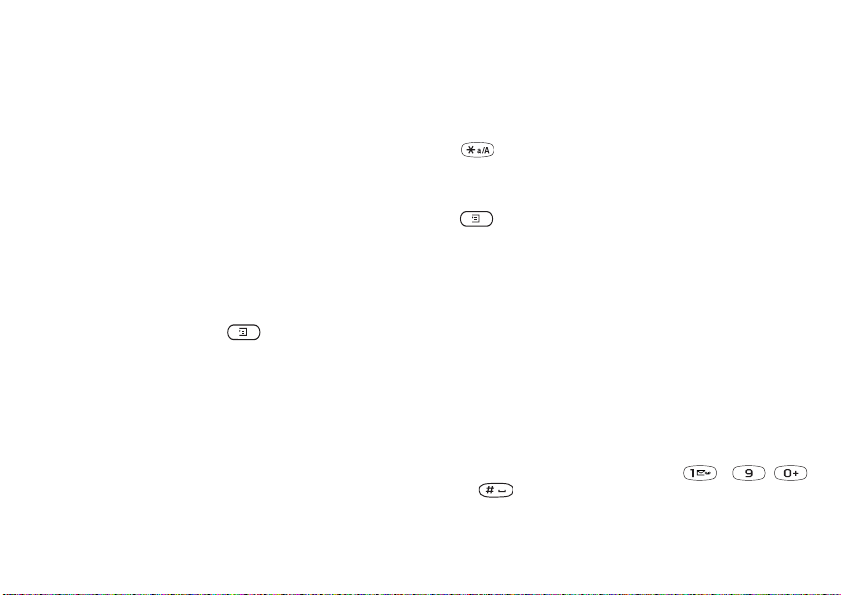
Entrée de lettres et de caractères
Vous pouvez entrer des lettres lorsque, par exemple,
vous ajoutez des noms à l’annuaire, rédigez des
messages ou entrez
En plus de la méthode mu
pour l’entrée de lettres da
utiliser la méthode
des messages textes et des c
langue d’entrée sélectionnée
texte T9 est une méthode
des adresses Web.
ltitape utilisée normalement
ns le téléphone, vous pouvez
d’entrée de texte T9
ourriels, par exemple, si la
le permet. L’entrée de
d’entrée prédictive qui
MC
pour entrer
permet de rédiger des textes plus rapidement.
Remarque :
vous ne le trouvez pas, il
caractères nationaux. Pour
nationaux, appuyez sur ,
Si vous tentez d’entrer un caractère, mais
peut faire partie du jeu de
activer les caractères
puis faites défiler
jusqu’à l’option Caractères nationaux.
Langues d’entrée
Avant d’entrer des lettres,
langue d’entrée à utiliser si
vous devez sélectionner la
ce n’est pas la langue par
défaut, soit l’anglais.
14 Aperçu du téléphone
This is the Internet version of the user's guide. © Print only for private use.
Pour sélectionner les langues d’entrée
1. Faites défiler jusqu’à
,
Entrée
YES
Faites défiler jusqu’à la langue ou l’alphabet que vous
2.
;
Paramètres
désirez utiliser pour l’entr
,
YES
, Langue
,
YES
ée des lettres et appuyez sur
pour chaque langue désirée.
3. Appuyez sur
Pendant la rédaction, vous
des langues d’entrée séle
YES
pour quitter le menu.
, puis en choisissant
pouvez passer à une autre
ctionnées en appuyant sur
. Voir « Liste des
Langue
options » à la page 17.
Entrée de texte multitape
Quand vous sauvegardez des noms dans l’annuaire ou
que vous écrivez des adresses
les lettres avec la méthode
Web, vous pouvez entrer
d’entrée de texte multitape.
Appuyez sur chaque touche autant de fois que nécessaire
pour afficher la lettre désirée. L’exemple suivant
démontre comment inscrire un nom dans l’annuaire.
Pour entrer des lettres avec la méthode d’entrée
de texte multitape :
1. Faites défiler jusqu’à
YES
, Ajouter contact
,
Annuaire
YES, YES
,
YES
, Gérer contacts
de nouveau.
2. Appuyez sur la touche appropriée, à ,
ou , à plusieurs reprises jusqu’à ce que le caractère
désiré apparaisse.
,
,
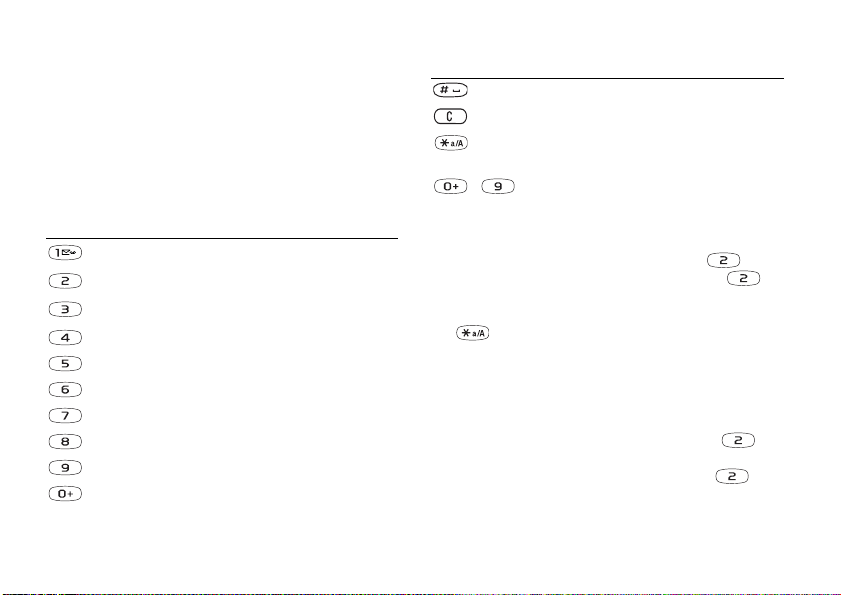
Vous pouvez voir les caractères dans la ligne qui
s’affiche brièvement en haut
de l’écran lorsque vous
appuyez sur une touche.
Remarque :
d’entrée de caractères ou
sélectionnez déterminent ce
Les langues d’entrée et les méthodes
de chiffres que vous
que vous pouvez voir
ou entrer.
Consultez l’alphabet latin, abc, dans le tableau ci-dessous.
Appuyez sur… pour voir/entrer…
- ? ! ‚ . : ; " ’ < = > ( ) _ 1
A B C Å Ä Æ à Ç 2
D E F è É 3
Γ
∆ Φ
G H I ì 4
J K L 5 Λ
M N O Ñ Ö Ø ò 6
P Q R S ß 7
Π Σ
T U V Ü ù 8
W X Y Z 9
+ & @ / ¤ % $ € £ ¥ \ § ¿ ¡ 0
This is the Internet version of the user's guide. © Print only for private use.
Θ Ξ Ψ Ω
Appuyez sur… pour voir/entrer…
Espace # * ↵
¶
pour effacer des lettres ou des chiffres
pour alterner entre les majuscules et
les minuscules
- tenez la touche enfoncée pour entrer
des nombres
Exemple :
• Pour entrer un «
• Pour entrer un «
A », appuyez une fois sur .
B », appuyez rapidement sur
deux fois.
• Pour passer des majuscul
es aux minuscules, appuyez
sur , puis entrez la lettre.
Conseil :
réglage du volume comme
Vous pouvez également utiliser la touche de
raccourci pour certaines
lettres :
», tenez la touche de volume
Pour entrer un «
latérale enfoncée vers le
Pour entrer un «
latérale enfoncée vers
B
haut et appuyez sur .
C », tenez la touche de volume
le bas et appuyez sur
Aperçu du téléphone 15
.
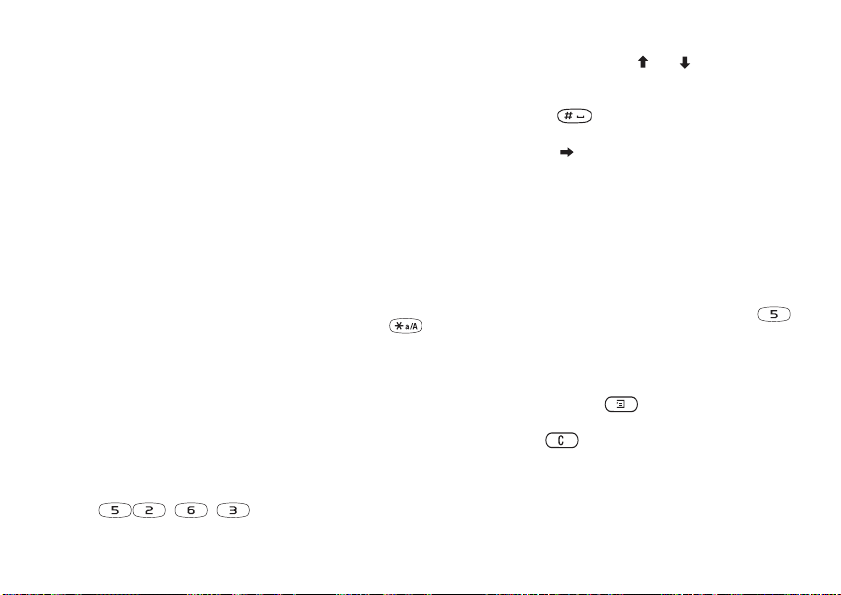
Entrée de texte T9
MC
Vous pouvez utiliser la méthode d’entrée de texte T9
quand vous rédigez des messages texte ou des courriels,
par exemple. La méthode d’entrée de texte T9 utilise un
dictionnaire intégré qui r
courants pour chaque combin
Ainsi, il suffit d’appuyer su
fois, même si la lettre désiré
econnaît la plupart des mots
aison de lettres entrée.
r chaque touche une seule
e n’est pas la première sur
la touche.
Remarque :
pouvoir utiliser la méthod
Vous devez sélectionner une langue pour
e d’entrée de texte T9.
Pour activer ou désactiver l’entrée de texte T9
Remarque :
méthode d’entrée de texte
Vous pouvez activer ou désactiver la
T9 en tenant la touche
enfoncée.
L’exemple qui suit montre comment rédiger un
message texte.
Pour entrer des lettres avec la méthode d’entrée
de texte T9 :
1. Faites défiler jusqu’à
Rédiger nouv.,
YES
Messagerie
;
,
YES
, Texte,
YES
2. Par exemple, si vous désirez écrire « âne », appuyez
sur , , ;
16 Aperçu du téléphone
This is the Internet version of the user's guide. © Print only for private use.
3. Appuyez plusieurs fois sur
autres mots suggérés (candidats).
Si le mot présenté est celui que vous voulez :
4.
• appuyez sur pour l’acc
espace;
• appuyez sur ou sur
ajouter d’espace.
Si les candidats ne contie
désirez, vous pouvez ajouter
pendant la sélection.
Remarque :
Pour entrer un chiffre pendant que vous
entrez du texte, tenez la to
exemple, pour entrer un
enfoncée.
Pour ajouter un mot aux candidats
1. Faites défiler jusqu’à un can
ajouter et appuyez sur , sélectionnez
mot,
YES
.
Appuyez sur à plusieur
2.
une lettre à la fois.
,
Écrivez le nouveau
mot en utilisant la méthode d’entrée
de texte multitape et appuyez sur
ou
pour voir les
epter et ajouter une
YES
pour l’accepter sans
nnent pas le mot que vous
un nouveau mot à la liste
uche de chiffre enfoncée. Par
« 5 », tenez la touche
didat similaire au mot à
Épeler le
s reprises pour supprimer
YES
.
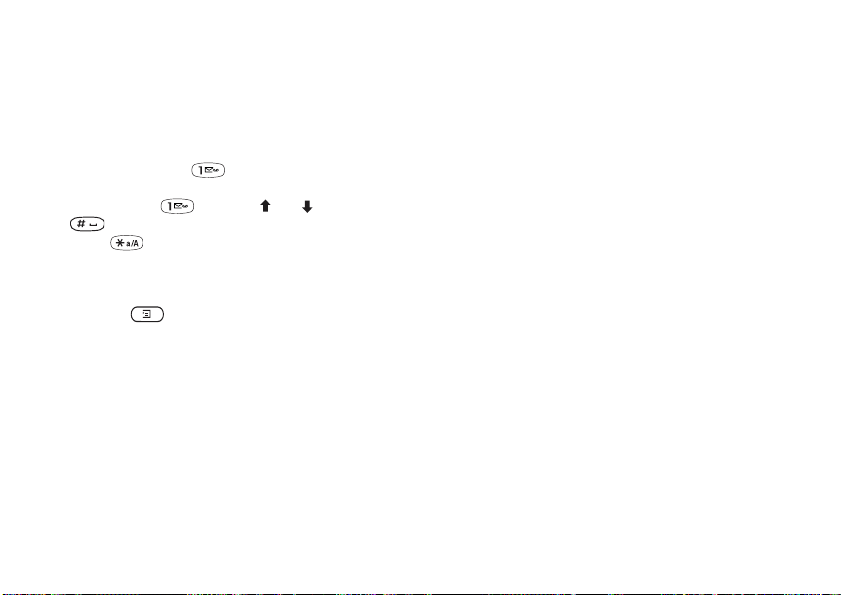
Le mot est ajouté au dicti
que vous entrerez le mot ajou
partie des mots suggérés.
3. Continuez la rédaction de
« Transmission de messages texte » à la page 52.
Conseil :
Pour entrer un autre signe
plusieurs fois sur , puis sur
sur
la touche enfoncée pour sélectionner une
méthode d’entrée pour le
Liste des options
Appuyez sur pendant la rédaction pour accéder à
une liste d’options :
• Ajouter symb. – les symboles et les signes de
ponctuation sont affichés. Parcourez les symboles à
l’aide de la touche de sélection centrale
• Insérer un élém.
sonore, une mélodie ou une animation à un message;
• Épeler le mot
Modifiez le mot suggéré
d’entrée de texte multitape;
Appuyez sur pour entrer un point final.
pour l’accepter et
– pour l’entrée de texte T9 seulement.
This is the Internet version of the user's guide. © Print only for private use.
onnaire. La prochaine fois
té au dictionnaire, il fera
votre message. Voir aussi
de ponctuation, appuyez
ou
. Appuyez
ajouter une espace.
texte que vous rédigez.
– pour ajouter une image, un effet
en utilisant la méthode
Tenez
;
• Format texte
l’alignement ou commence
• Langue
antérieurement;
• Mode d'entrée
disponibles pour la langu
s’affiche;
Mots suggérés
•
Une liste de mots suggérés s’affiche;
• Aide.
– pour modifier la taille, le style,
r un nouveau paragraphe;
– pour afficher la lang
– une liste des méthodes d’entrée
e d’entrée sélectionnée
– pour l’entrée de texte T9 seulement.
Aperçu du téléphone 17
ue d’entrée sélectionnée
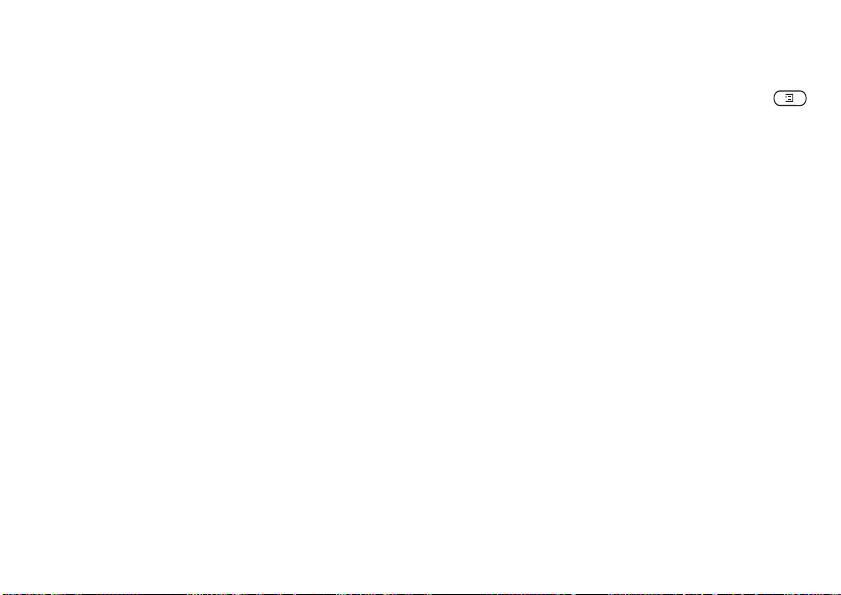
Personnalisation du téléphone
Vous pouvez modifier les paramètres du téléphone
selon vos besoins.
Thèmes
Les thèmes vous permettent de modifier l’aspect de
l’écran, par exemple les coul
plan. Le téléphone contient
prédéfinis. Vous ne pouvez les supprimer, mais vous
pouvez en créer de nouveaux
Mobile Internet et les télécharger. Pour obtenir plus de
renseignements, visitez le site wap.SonyEricsson.com
Pour sélectionner un thème
• faites défiler jusqu’à
Remarque :
Si vous devez régler le contraste de
l’écran, faites défiler jusqu’à Paramètres
Affichage,
YES
, Contraste
Échange de thèmes
Vous pouvez transmettre et re
service de messagerie mult
messages d’images) et par
télécharger à l’aide du WAP.
renseignements sur la transmission de thèmes dans un
message, voir « Messagerie » à la page 52.
18 Personnalisation du téléphone
This is the Internet version of the user's guide. © Print only for private use.
eurs et l’image d’arrière-
déjà quelques thèmes
sur le site Sony Ericsson
Images et sons
,
YES
, Thèmes
,
.
cevoir des thèmes par le
imédia (MMS, aussi nommé
courriel, ou encore, les
Pour obtenir de plus amples
YES
Pour transmettre un thème
1. Faites défiler jusqu’à
Images et sons
2. Mettez un thème en surbri
3. Sélectionnez
Trans mett re
4. Sélectionnez un mode de
Remarque :
Il est interdit d’échanger du matériel
llance, puis appuyez sur ;
,
YES
transfert et appuyez sur YES
,
YES
, Thèmes
;
;
.
protégé par droits d’auteur.
Images
Des images sont déjà incluses
pouvez :
.
• placer une image comme arri
• attribuer une image à un contact de l’annuaire. Lorsque
.
cette personne appelle, l’im
dans le téléphone. Vous
ère-plan en mode veille;
age s’affiche. Voir « Pour
ajouter une image à un contact de l’annuaire » à la
,
page 31;
• joindre une image à un message texte;
• transmettre une image da
ns un message d’images ou
un courriel.
Toutes les images sont sauvegardées dans
YES
, Mes images
.
Images et sons
,
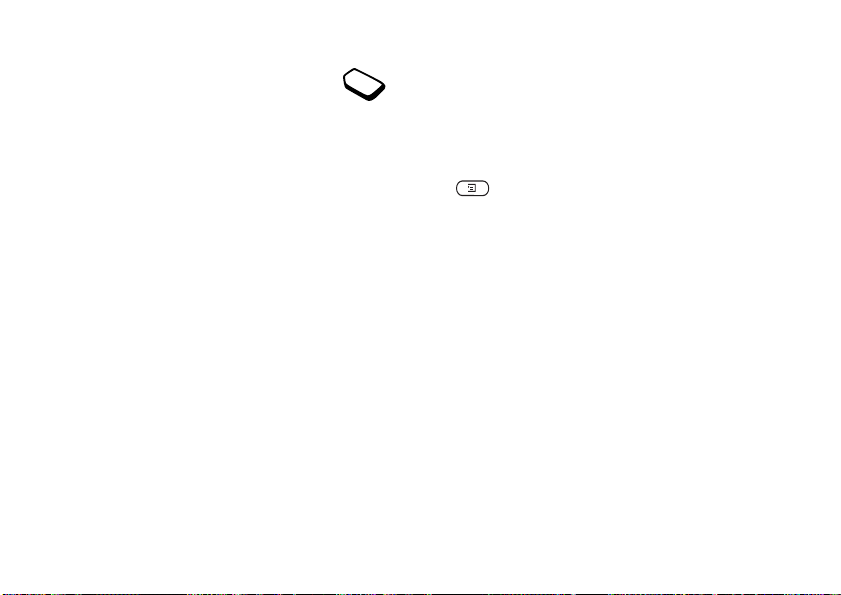
Gestion des images
Vous pouvez ajouter, supprimer ou
renommer une image dans le menu
Mes
images. La quantité d’images qui peuvent
être sauvegardées dépend de la taille des fichiers. Les
types de fichiers pris en charge sont : GIF, JPEG et
WBMP.
Pour voir vos images
• faites défiler jusqu’à
Images et sons
,
YES
, Mes images
Les images sont affichées en aperçu miniature. Pour
voir l’image en plein écran, appuyez sur
Remarque :
peuvent être visionnées
Les animations des messages d’images
dans Mes images. Les
YES
.
animations des messages texte ne peuvent être
visionnées que par le biais
dans un message texte. Voir
de l’insertion d’un élément
« Pour insérer un élément
dans un message texte (EMS) » à la page 53.
Pour voir les images de votre caméra (lorsqu’elle
est branchée)
• faites défiler jusqu’à
CommuniCam
Images et sons
;
• faites défiler jusqu’à Connexions,
,
YES
YES
, Accessoires
,
This is the Internet version of the user's guide. © Print only for private use.
Pour sélectionner une image comme arrière-plan
1. Faites défiler jusqu’à
YES
, Papier peint
Paramètres
;
2. Sélectionnez Définir image
3. Sélectionnez une
Conseil :
image, puis
Lorsque vous regardez
,
YES
,
YES
;
YES
.
une image, appuyez
sur pour la sélectionner comme arrière-plan.
Pour activer (
.
Activé) ou désactiver (
l’image d’arrière-plan
• faites défiler jusqu’à
YES
, Papier peint
,
Paramètres
YES
, Activer
,
YES
.
Échange d’images
Vous pouvez transmettre des
d’images ou un courriel et en
d’images. Pour obtenir plus
transmission d’images
images dans un message
recevoir dans un message
de renseignements sur la
dans un message, voir
« Messagerie » à la page 52.
Remarque :
Il est interdit d’échanger du matériel
protégé par droits d’auteur.
.
Personnalisation du téléphone 19
, Affichage
Désactivé)
, Affichage
,
,
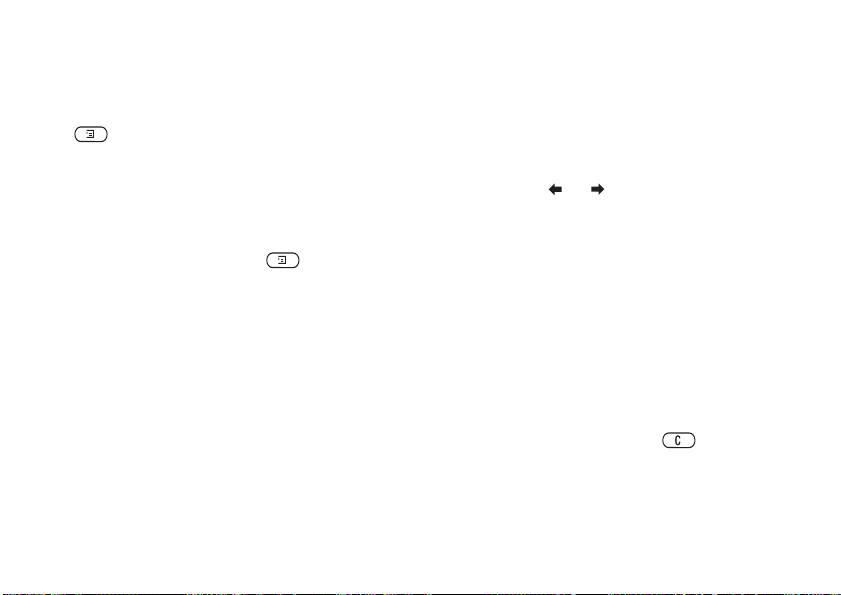
Pour transmettre une image
1. Faites défiler jusqu’à
ou CommuniCam™
Images et sons
;
2. Mettez une image en surbrillance,
,
YES
, Mes images
YES
. Appuyez sur
;
3. Sélectionnez Transmettre
4. Choisissez une méth
• Lorsque vous recevez une
texte ou d’images, un nouveau
la corbeille d’arrivée. Mette
dans le message, appuyez sur
Sauvegarder
pour la sauvegarder dans
,
YES
;
ode de transfert.
image dans un message
message s’affiche dans
z l’image en surbrillance
et sélectionnez
Mes images
Sonneries et mélodies
Le téléphone comprend un certain nombre de mélodies
standard et polyphoniques qu
titre de sonneries. Vous p
mélodies standard et les jo
à un message d’images que vo
i peuvent être utilisées à
ouvez créer ou modifier des
indre à un message texte ou
us faites parvenir à un
destinataire. Vous pouvez également télécharger des
mélodies standard et polyphoniques à l’aide du WAP.
Remarque :
Il est interdit d’échanger du matériel
protégé par droits d’auteur.
20 Personnalisation du téléphone
This is the Internet version of the user's guide. © Print only for private use.
Pour choisir une sonnerie
• faites défiler jusqu’à
,
alarmes
YES
, Sonneries
Paramètres
,
YES
.
Pour régler le volume de la sonnerie
1. Faites défiler jusqu’à
,
alarmes
YES
, Vol. sonnerie
Paramètres
,
YES
,
;
YES
2. Appuyez sur ou pour augmenter ou baisser le
volume;
3. Appuyez sur
Remarque :
.
à 1 sur 6, vous entendrez de
YES
pour sauvegarder le paramètre.
Si vous réglez le pa
ramètre Vol. sonnerie
ux bips à la réception d’un
appel, peu importe la sonnerie choisie.
Avertissement! L’exposition à un niveau de sonnerie
excessif peut altérer l’auditi
réduisez le volume avant de
on. Répondez à l’appel ou
porter le téléphone à votre
oreille.
Pour activer ou désactiver la sonnerie
• en mode veille, tenez la touche
sélectionnez
Act. mode sil.
ou
enfoncée, puis
Désact. m. sil.
Tous les signaux sont désactivés, à l’exception de ceux
de l’alarme et de la minuterie.
, Sons +
, Sons +
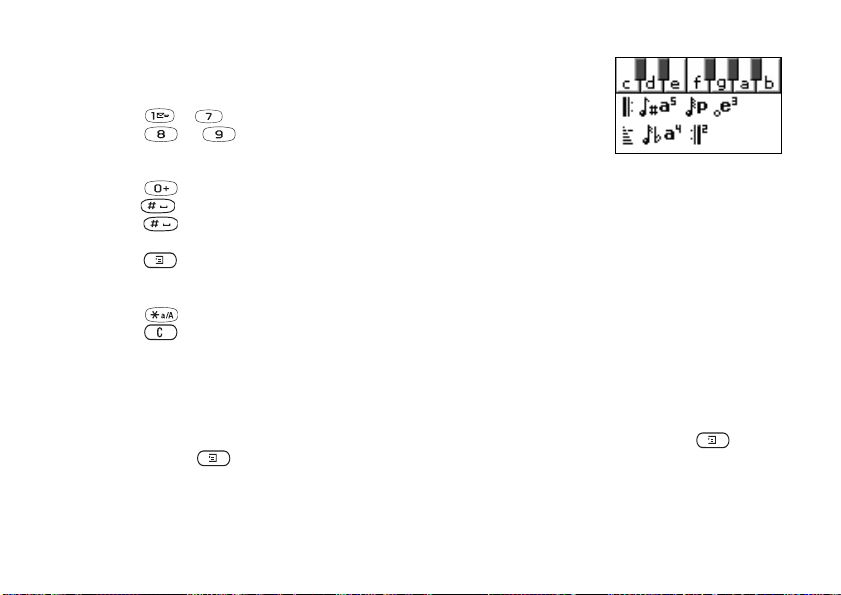
Pour composer une sonnerie ou une mélodie
1. Faites défiler jusqu’à
Compositeur
,
YES
:
Images et sons
,
YES
,
• appuyez sur à pour entrer une note,
• appuyez sur ou pour raccourcir ou
allonger une note (il existe
six différentes durées
de note),
• appuyez sur pour changer d’octave,
• appuyez sur pour hausser la note d’un demi-ton,
• appuyez sur deux fois
pour baisser la note
d’un demi-ton,
• appuyez sur pour ajouter un effet à la mélodie
et pour régler le tempo,
le volume, le style et la
durée,
• appuyez sur
pour insérer une pause (silence),
• appuyez sur pour éliminer une note;
2. Pour écouter votre mélodie, appuyez sur
3. Appuyez de nouveau sur YES
nommer ou sur
Remarque :
NO
pour poursuivre la composition.
Pour modifier une mélodie, faites défiler
jusqu’à Images et sons,
mélodie et appuyez sur
pour la sauvegarder et la
YES
, Mes sons, sélectionnez la
.
YES
;
This is the Internet version of the user's guide. © Print only for private use.
Pour utiliser le piano
Dans Compositeur
1.
, faites
glisser la touche de
volume latérale vers le
haut ou le bas pour activer
le piano;
Utilisez la touche de
2.
sélection centrale pour
Voir « Icônes » à la
page 86.
parcourir les touches;
3. Appuyez sur
4. Appuyez sur la touche de volum
ou le bas pour dé
YES
pour sélectionner une note;
e latérale vers le haut
sactiver le piano.
Échange de mélodies
Vous pouvez transmettre et
recevoir des sons ou des
mélodies par SMS ou multimédia, ou encore, les
télécharger à l’aide du WAP.
Pour transmettre une mélodie
1. Faites défiler jusqu’à
YES
;
Images et sons
,
YES
, Mes sons
2. Sélectionnez une mélodie et appuyez sur ;
3. Sélectionnez Transmettre
4. Choisissez une méth
Personnalisation du téléphone 21
,
YES
;
ode de transfert
.
,
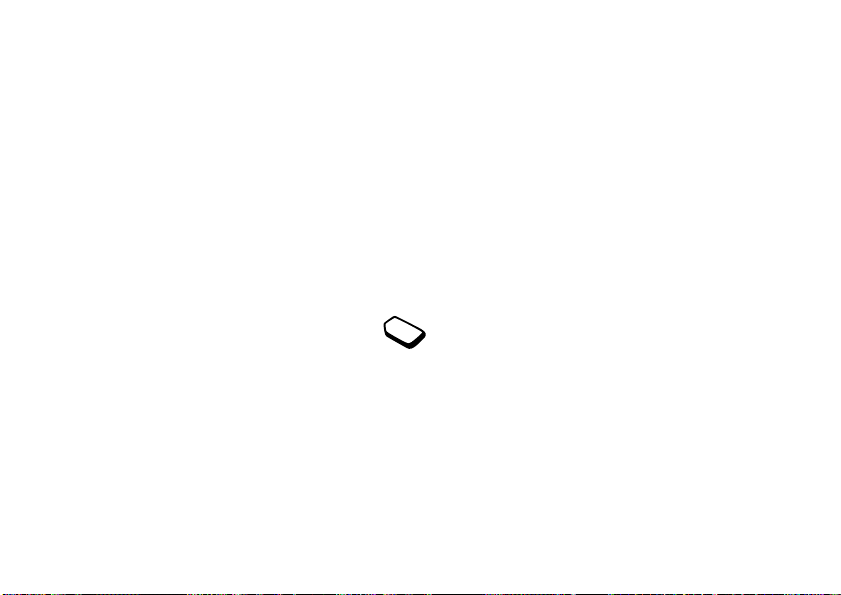
Remarque :
Pour joindre une sonnerie ou une mélodie
à un message texte, voir « Pour insérer un élément
dans un message texte (EMS) » à la page 53.
Sonnerie croissante
Vous pouvez choisir une sonnerie qui augmente
progressivement le volume de l’intensité la plus faible
à la plus élevée.
Pour attribuer une sonnerie distincte à un
appelant
1. Faites défiler jusqu’à
YES
, Ajout nouveau?
,
2. Entrez la première lettre du
sur
YES
;
3. Sélectionnez un contact, puis
4. Sélectionnez une
sonnerie, puis
,
Annuaire
YES
YES
, Sonn. personn.
;
nom du contact et appuyez
YES
.
YES
.
,
) ou désactiver (
Pour activer (
Activé
la sonnerie croissante
• faites défiler jusqu’à
Sons + alarmes
,
YES
Paramètres
, Sonnerie croiss.
,
YES
Sonneries distinctes pour les appels
personnels
Si vous vous abonnez
lignes, vous pouvez a
distincte à chacune des lignes.
s’affichent au lieu de
Vous pouvez aussi attrib
à un service à deux
ttribuer une sonnerie
Ligne 1 et Ligne 2
Appels vocaux
uer aux appelants des
sonneries personnelles.
22 Personnalisation du téléphone
This is the Internet version of the user's guide. © Print only for private use.
Désactivé
,
.
)
Remarque : Il est impossible d’attribuer une sonnerie
à un contact enregistré sur la carte SIM.
Sons + alarmes
Vous pouvez choisir d’être
au moyen d’un signal d’a
prévenu d’un appel entrant
ppel vibrant. Vous pouvez
régler le signal d’appel vibrant du téléphone selon
l’une des options suivantes :
Activé – en tout temps;
•
• Activé si discr.
désactivé ou lorsque le té
– lorsque le volume
léphone est réglé au mode
de la sonnerie est
silencieux;
Désactivé – en tout temps.
•
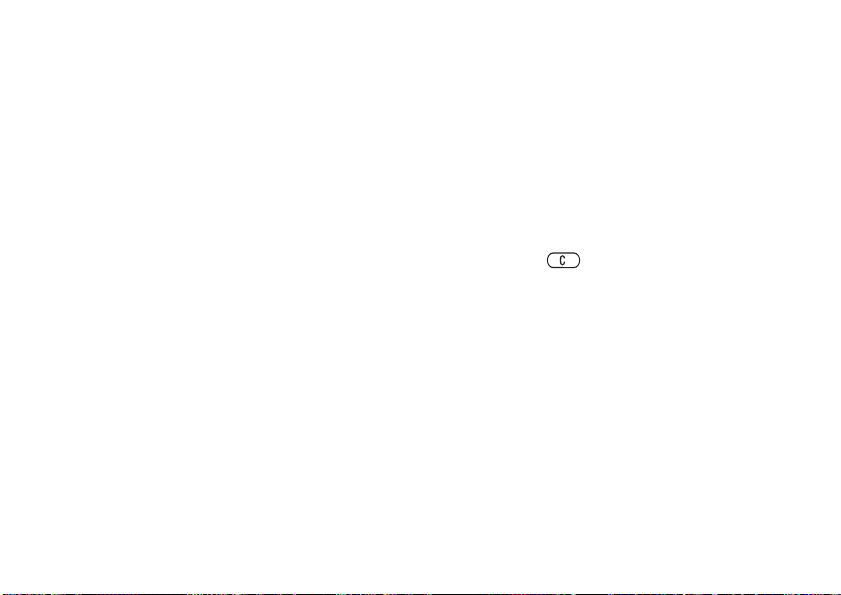
Pour régler le signal d’appel vibrant
1. Faites défiler jusqu’à
Sons + alarmes
,
YES
Paramètres
, Alerte vibrante
,
YES
2. Sélectionnez le paramètre voulu, puis
Dans le menu
Paramètres
,
YES
, Sons + alarmes
vous pouvez également sélectionner :
• Signal d'alarme
• Alerte message
• Tonalité touche
• Compte-minute
lors d’une alarme;
lors de la réception des messages;
pendant l’utilisation du clavier;
pour qu’un bip so
it émis chaque
minute pendant les appels.
Langue des menus
La majorité des cartes SIM
langue des menus en fonction
elles ont été achetées. Dans le
règlent automatiquement la
de la langue du pays où
cas contraire, la langue
par défaut est l’anglais.
Pour changer la langue des menus
YES
,
YES
.
1. Faites défiler jusqu’à
Menus,
YES
;
Paramètres
2. Sélectionnez une langue, puis
This is the Internet version of the user's guide. © Print only for private use.
,
,
YES
YES
, Langue
Éclairage de l’écran
L’éclairage de l’écran peut
;
.
activé ou désactivé. En m
s’éteint quelques secondes
être réglé à automatique,
ode automatique, l’éclairage
après que vous avez cessé
d’utiliser le clavier.
,
Remarque :
L’éclairage de l’éc
consommation d’énergie et
ran augmente la
réduit le temps de veille
lorsqu’il est réglé à Activé.
Remarque :
lorsque la touche est en
L’éclairage de l’écran s’active seulement
foncée si le clavier est
verrouillé.
Pour régler l’éclairage de l’écran
• faites défiler jusqu’à
YES
, Éclairage
.
Paramètres
,
YES
, Affichage
,
Pour régler le contraste de l’écran
,
• faites défiler jusqu’à
YES
,
YES
, Contraste
.
Paramètres,
YES
, Affichage
,
Réglage de l’heure
En mode veille, l’heur
e est toujours affichée.
Personnalisation du téléphone 23
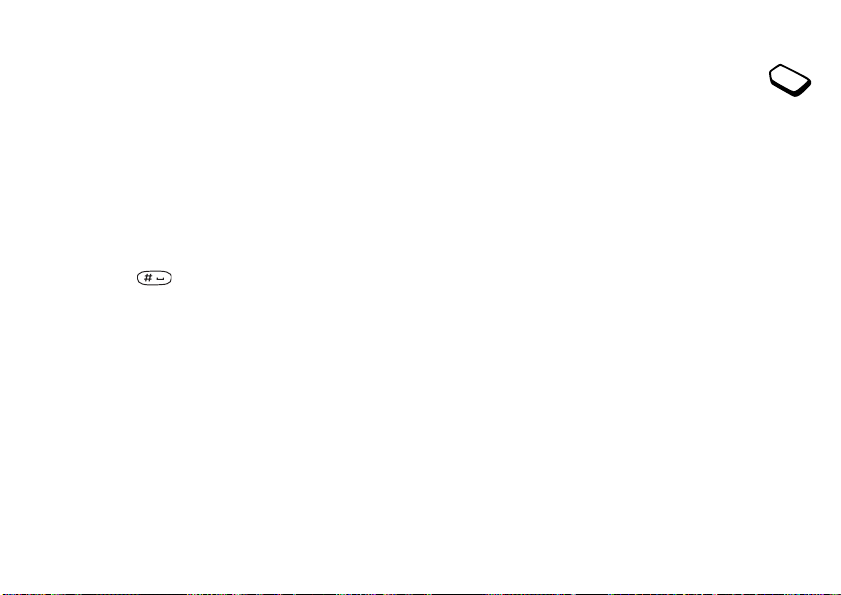
Pour régler l’heure
• faites défiler jusqu’à
YES
, Régler l'heure
Paramètres
.
Vous pouvez choisir le format
Pour régler le format de l’heure
• faites défiler jusqu’à
YES
, Format heure
Paramètres,
.
,
YES
, Heure et date
12 heures ou 24 heures.
YES
, Heure et date
Paramètres avancés de l’heure
Dans le sous-menu
,
Paramètres
,
YES
, Heure et date
Avancée
, vous pouvez
du menu
régler le fuseau horaire et l’heure avancée. Si
vous modifiez ces paramètres, l’heure est changée en
conséquence.
L’option Fus. horair. auto
automatiquement les paramètres de date de d’heure
,
selon ceux du réseau (si l’e
permet de mettre à jour
xploitant offre ce service).
Remarque :
Si vous sélectionnez
alternez entre l’avant-midi
le format 12 heures,
et l’après-midi au moyen de
la touche au moment du réglage de l’heure.
Date
Lorsque le téléphone est
appuyer sur la touche de volume
le bas pour afficher la date
en mode veille, vous pouvez
latérale vers le haut ou
du jour dans le menu État.
Pour régler la date ou le format de la date
• faites défiler jusqu’à
24 Personnalisation du téléphone
Paramètres
,
YES
, Heure et date
This is the Internet version of the user's guide. © Print only for private use.
Remarque :
réseau pour obtenir plus de
Communiquez avec votre exploitant de
renseignements à ce sujet.
Mode réponse
Lorsque vous utilisez un ense
vous pouvez choisir de répo
mble mains libres portatif,
ndre à un appel en appuyant
sur n’importe quelle touche (à l’exception de la touche
NO
) ou de régler le télé
phone pour qu’il réponde
automatiquement.
Pour sélectionner un mode réponse
.
• faites défiler jusqu’à
YES
, Mode réponse;
Paramètres
,
YES
• faites défiler jusqu’à l’option voulue;
• Appuyez sur
YES
pour la sélectionner.
, Mains libres,
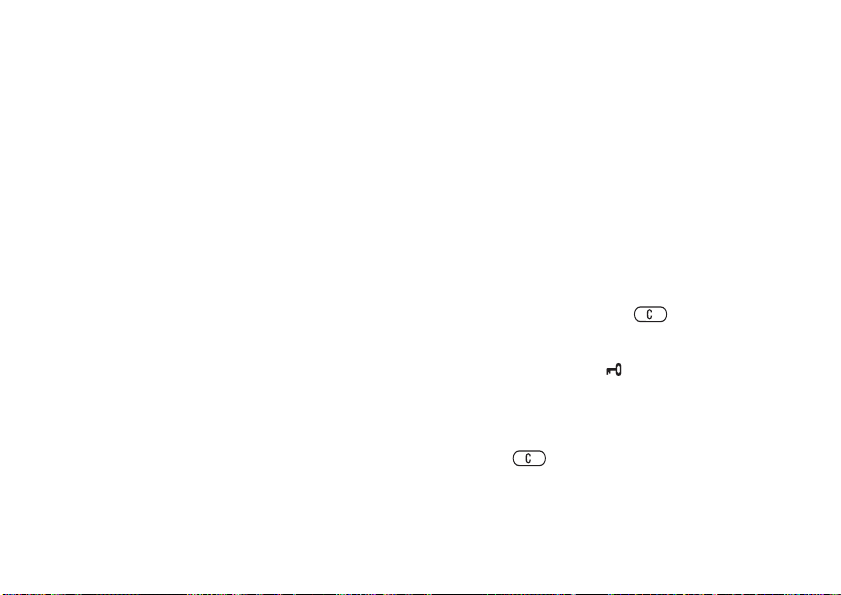
Message d’accueil
Lorsque vous mettez votre téléphone en marche ou que
vous l’arrêtez, le message d’accueil de Sony Ericsson
s’affiche à l’écran. Le message d’accueil de l’exploitant
peut également s’afficher. Vous pouvez aussi créer
votre propre message d’accueil.
Pour sélectionner un message d’accueil.
1. Faites défiler jusqu’à
YES
, Image d'accueil
Paramètres
,
YES
2. Sélectionnez un message d’accueil, puis
Le message d’accueil sélect
,
YES
, Affichage
;
YES
.
ionné s’affiche lorsque le
téléphone est activé.
Mes numéros de téléphone
Vous pouvez vérifier votre ou
vos propres numéros de
téléphone.
Pour vérifier votre ou vos propres numéros de
téléphone
• appuyez sur la touche de volu
me latérale vers le haut
ou le bas.
Verrouillage du clavier
Vous pouvez verrouiller le
clavier pour éviter de
composer un numéro par accident.
This is the Internet version of the user's guide. © Print only for private use.
Remarque :
peuvent être effectués même
Les appels aux numéros d’urgence
si le clavier est verrouillé.
Verrouillage automatique
En mode de verrouillage automatique, le clavier
est verrouillé si aucune touche n’est enfoncée après
25 secondes.
,
Pour activer (Activé) ou désactiver (Désactivé)
le verrouillage automatique
• faites défiler jusqu’à
Verr. clav. auto
.
Paramètres
,
YES
Pour verrouiller le clavier manuellement
• en mode veille, tenez la touche enfoncée, puis
sélectionnez
Verrouiller clav.
,
YES
.
Le clavier reste verrouillé ( ) jusqu’à ce que vous
répondiez à un appel ou que vous le déverrouilliez
manuellement.
Pour déverrouiller le clavier
• appuyez sur lorsque le message
verrouillage du clavier?
YES
.
Personnalisation du téléphone 25
s’affiche, puis appuyez sur
,
, Verrous
YES
Désactiver le
,

Remise à zéro
L’option
Réinitial. param.
vous permet de rétablir
tous les paramètres initiaux par défaut du téléphone.
Les paramètres établis par défaut ne sont pas
nécessairement les mêmes que ceux qui étaient
configurés lors de l’achat de votre téléphone.
Réinitial. tout
L’option
les paramètres initiaux par
données et vos paramètres
images, les sonneries et le
vous permet de rétablir tous
défaut du téléphone, vos
de compte WAP. Les
s modèles téléchargés par
l’utilisateur sont supprimés.
Remarque :
Avant de choisir l’option Réinitial. tout,
consultez votre fournisseur de services.
Pour réinitialiser le téléphone
1. Faites défiler jusqu’à
Paramètres
2. Sélectionnez Réinitial. param.
3. Entrez le code de verr
ouillage du téléphone (
,
YES
, Remise à zéro
ou Réinitial. tout
0000 ou le
nouveau code, si vous l’avez changé) et appuyez sur
26 Appel
This is the Internet version of the user's guide. © Print only for private use.
,
Appel
Pour recevoir ou faire des a
téléphone sous tension et
réseau. Voir « Manipulati
Faire des appels
1. Entrez le code régional et le numéro de téléphone.
2. Appuyez sur
3. Appuyez sur
Conseil :
YES
pour composer le numéro.
NO
pour mettre fin à l’appel.
Vous pouvez composer les numéros qui
s’affichent dans la liste d’
Voir « Liste d’appels » à
la page 30.
Pour régler le volu
;
YES
appel
;
• appuyez sur la touche de volu
YES
ou le bas pour augmenter ou
.
l’écouteur.
ppels, vous devez mettre le
vous trouver à portée d’un
on du téléphone » à la page 5.
appels et dans
la page 29 et « Annuaire » à
me de l’écouteur pendant un
me latérale vers le haut
abaisser le volume de
l’annuaire.
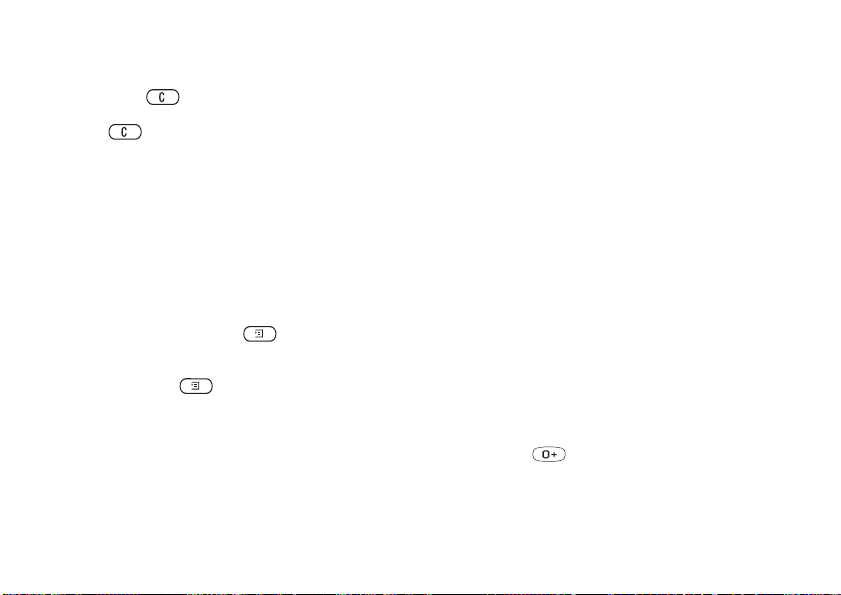
Pour mettre le micropho
ne en sourdine pendant
un appel
• tenez la touche enfoncée jusqu’à ce que le
message Assourdi
s’affiche. Appuyez de nouveau sur
la touche pour reprendre la conversation. Pour
mettre la sonnerie en sour
dine, voir « Pour mettre la
sonnerie en sourdine » à la page 29.
Pour utiliser le haut-parleur en cours d’appel
Vous pouvez utiliser le haut
-parleur du téléphone en
cours d’appel, par exemple, si vous voulez que
d’autres participent à la c
libérer vos mains. Le fonc
onversation ou si vous devez
tionnement du haut-parleur
est optimal dans un endroit tranquille.
Pour activer ou désactiver le haut-parleur
1. En cours d’appe
2. Appuyez sur
En tout temps pendant l’appel,
parleur, appuyez sur
sélectionner
l, appuyez sur ;
YES
pour sélectionner
, puis sur
Désact. h.-parl.
Activer h.-parl..
pour désactiver le haut-
YES
pour
;
3. À la fin de l’appel, le haut-parleur est
automatiquement désactivé;
4. Pour éviter de nuire à votre ouïe, ne tenez pas
l’appareil près de l’oreille lorsque le haut-parleur est
activé. Tenez-le de 30 à 50 centimètres en face de vous
et parlez dans le microphone.
This is the Internet version of the user's guide. © Print only for private use.
Remarque :
simultané avec un a
Le haut-parleur ne peut être utilisé en
ccessoire mains libres.
Recomposition automatique
Lorsqu’une connexion a écho
Nouvel essai?
Remarque :
en attendant. Lorsque la
téléphone fera entendre un
s’affiche, appuyez sur
Ne gardez pas le téléphone à l’oreille
connexion est établie, le
signal d’une intensité
élevée.
Le téléphone recompose
le numéro (jusqu’à dix
tentatives) ou jusqu’à ce que :
• la connexion soit établie;
• vous appuyiez sur une touc
appel.
Remarque :
fonctionne pas pour la tr
La recomposition automatique ne
ansmission de données.
Appels internationaux
1. Tenez la touche enfoncée
« + » s’affiche.
Le signe + remplace le code
vous appelez.
ué et que le message
YES
.
he ou receviez un autre
jusqu’à ce que le signe
international du pays d’où
Appel 27
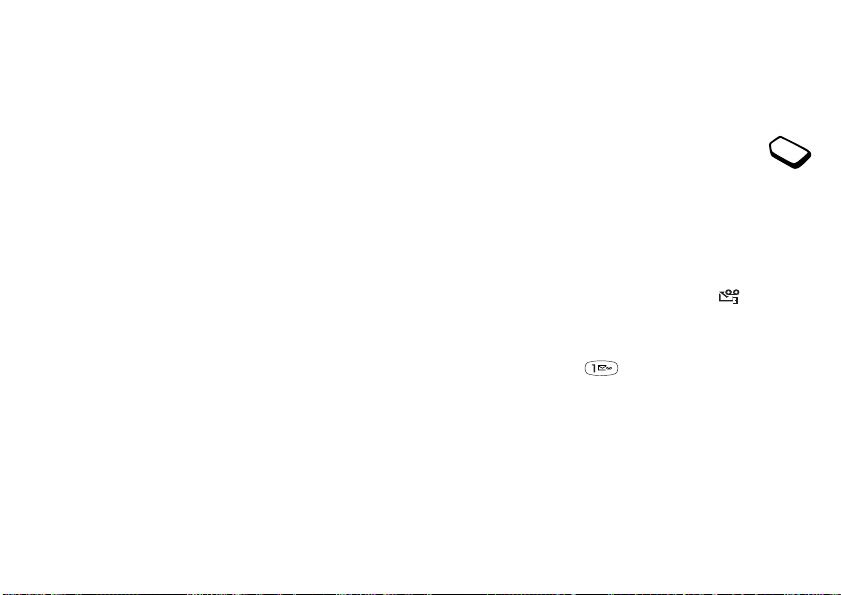
2. Entrez le code du pays, l’indicatif régional (sans le
zéro de gauche) et le
Conseil :
L’entrée du signe « + » et de l’indicatif
régional pour
pratique pour l’utilisati
numéro de téléphone, puis
les numéros de l’annuaire est
tous
on à l’étranger comme à la
YES
maison.
Appels d’urgence
Pour voir les numéros d’urgence locaux
• faites défiler jusqu’à
.
YES
, Numéros SOS
Annuaire
.
Messagerie vocale
Si votre abonnement offre un service de
réponse téléphonique, l’ap
un message vocal lors
que vous ne répondez
pas à l’appel.
,
YES
, Nos spéciaux
pelant peut laisser
,
Pour effectuer un appel d’urgence
• Entrez 911, puis
YES
.
Le téléphone prend en charge les numéros d’urgence
internationaux 112, 911 et
08. Cela signifie que vous
pouvez normalement composer ces numéros pour faire
un appel d’urgence dans n’
sans carte SIM, si vous êt
Remarque :
Certains exploitants de réseau peuvent
exiger qu’une carte SIM soit
importe quel pays, avec ou
es à portée d’un réseau GSM.
installée et, dans certains
cas, que le NIP soit entré.
Dans certains pays, d’autres numéros d’urgence
peuvent aussi être utilisés
exploitant de réseau peut
. Par conséquent, votre
avoir sauvegardé d’autres
numéros d’urgence locaux sur la carte SIM.
28 Appel
This is the Internet version of the user's guide. © Print only for private use.
Réception d’un message vocal
Selon l’exploitant de rése
ou une icône de messagerie
au, un message texte (SMS)
vocale vous indique le
nombre de messages vocaux en attente ( ).
Appel à la messagerie vocale
Vous pouvez facilement appe
ler la messagerie vocale
en tenant la touche enfoncée, à condition que
le numéro de la messagerie
soit sauvegardé dans le
téléphone. Ce numéro vous est attribué par le
fournisseur du service.
Pour entrer un numéro de messagerie vocale
• faites défiler jusqu’à
Num. mess. voc.
Messagerie,
;
YES
, Options
,
YES
,
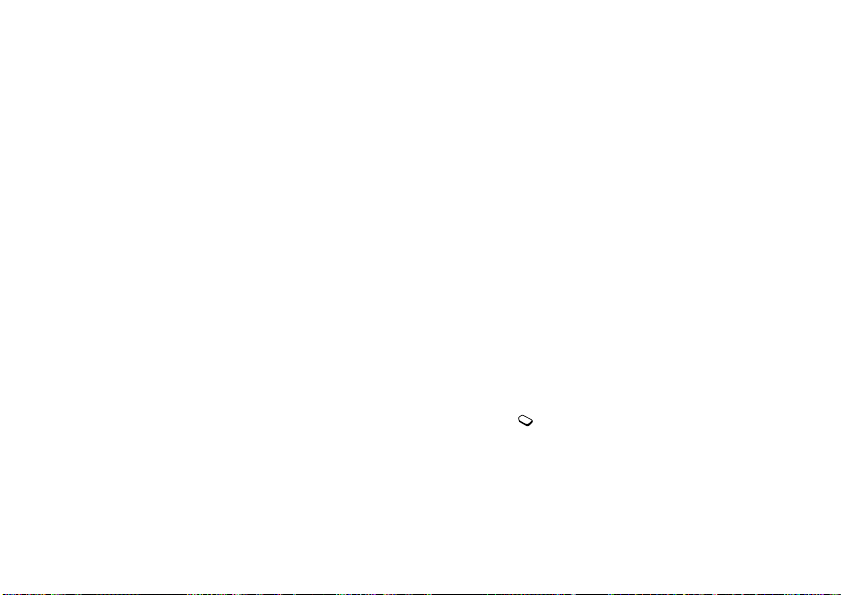
Remarque :
Le numéro de messagerie vocale est
indiqué par le fournisseur de services.
Réception d’appels
Lorsque vous recevez un appe
le message
Réponse? s’affiche. Si le numéro est
confidentiel, le message
l, le téléphone sonne et
Retenu ou
Pour répondre à un appel
• appuyez sur
YES
.
Pour refuser un appel
• appuyez sur
NO
.
Pour mettre la sonnerie en sourdine
• appuyez sur la touche de volu
ou le bas. Pour mettre le
cours d’appel, voir « Pou
me latérale vers le haut
microphone en sourdine en
r mettre le microphone en
sourdine pendant un appel » à la page 27.
Appels manqués
Si vous manquez un appel, le message
s’affiche en mode veille et
indique le nombre d’appels
manqués.
This is the Internet version of the user's guide. © Print only for private use.
Inconnu s’affiche.
Appels manqués:1
Pour voir les appels manqués
1. Lorsque le message
appuyez sur
Pour composer un numéro dans
2.
Appels manqués:1
YES
pour afficher les appels manqués;
jusqu’au numéro et appuyez sur
s’affiche,
la liste, faites défiler
YES
.
Liste d’appels
Les numéros des derniers
sont sauvegardés dans la
abonnement offre le serv
l’appelant et que les numéros
d’appels contiendra égal
manqués et le nombre d’a
appels effectués ou reçus
liste d’appels. Si votre
ice d’identification de
ont été identifiés, la liste
ement le nombre d’appels
ppels auxquels vous aurez
répondus.
Remarque :
Le dernier appel sortant apparaît
toujours en premier dans la liste. Tous les autres
appels entrants/sortants sont inscrits en ordre
chronologique dans la liste.
Remarque :
Si un numéro est sau
vegardé sur la carte
SIM, l’icône s’affiche à côté.
Pour composer un numéro de la liste d’appels
1. Pour accéder à la liste
d’appels, appuyez sur
mode veille.
2. Faites défiler jusqu’au numéro voulu et appuyez sur
Appel 29
YES
en
YES
.
